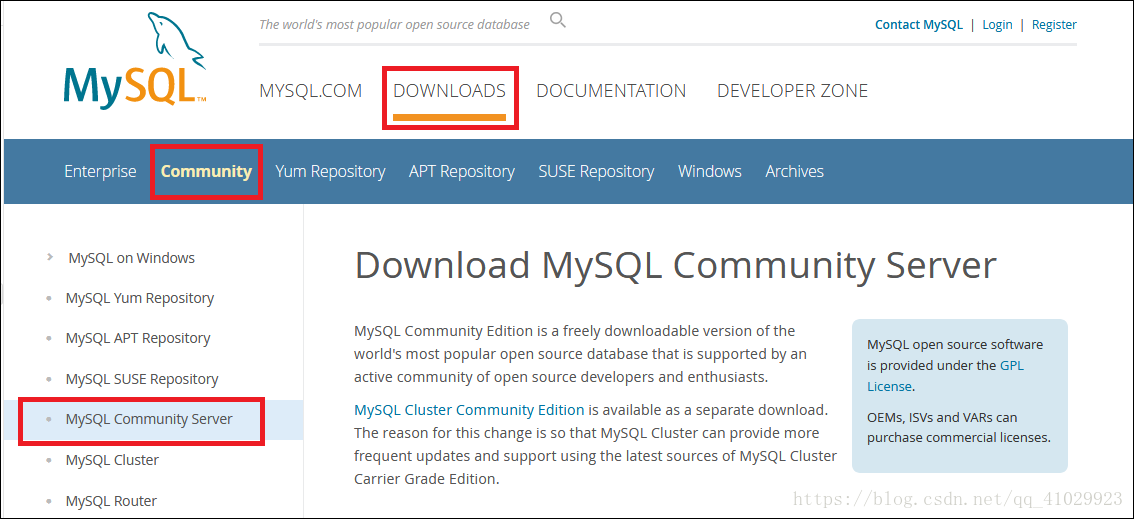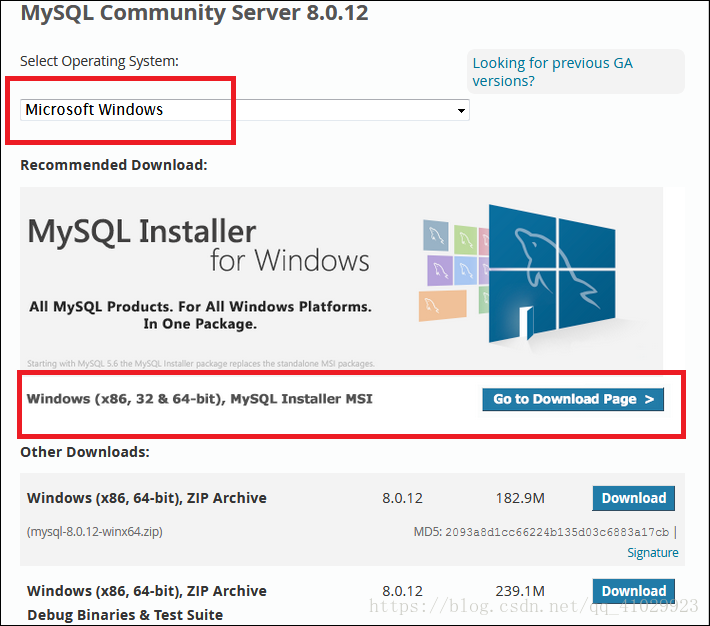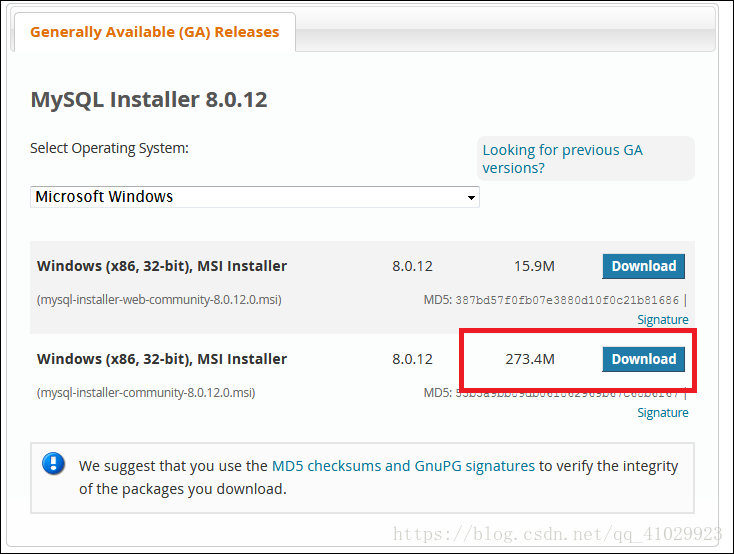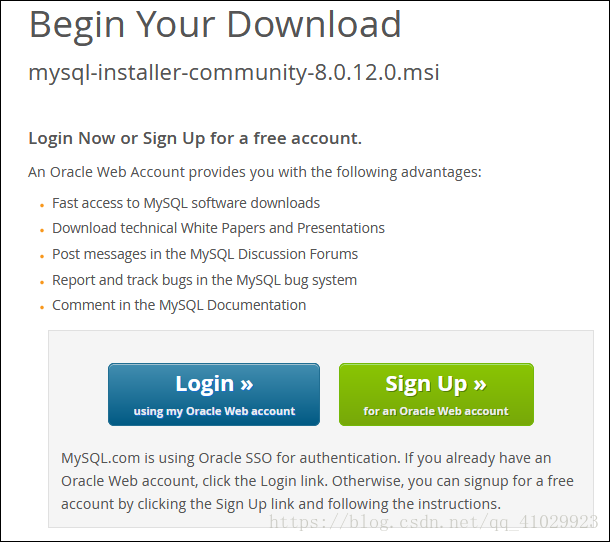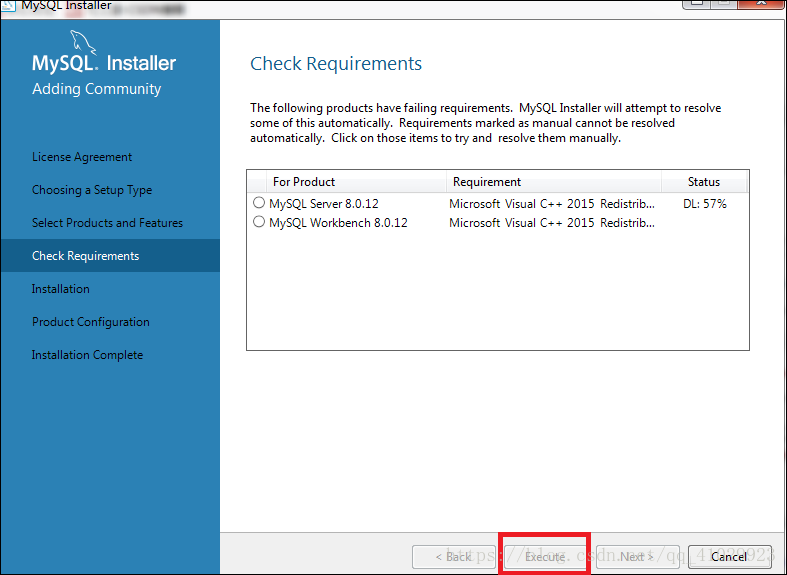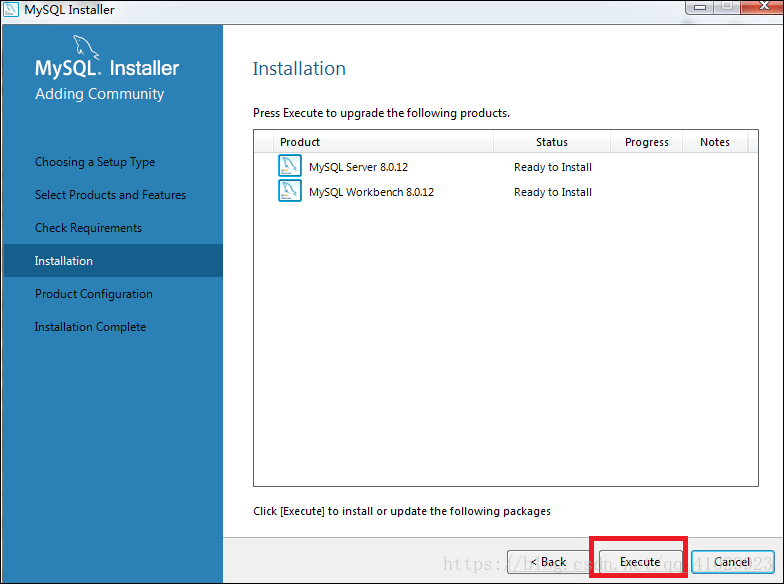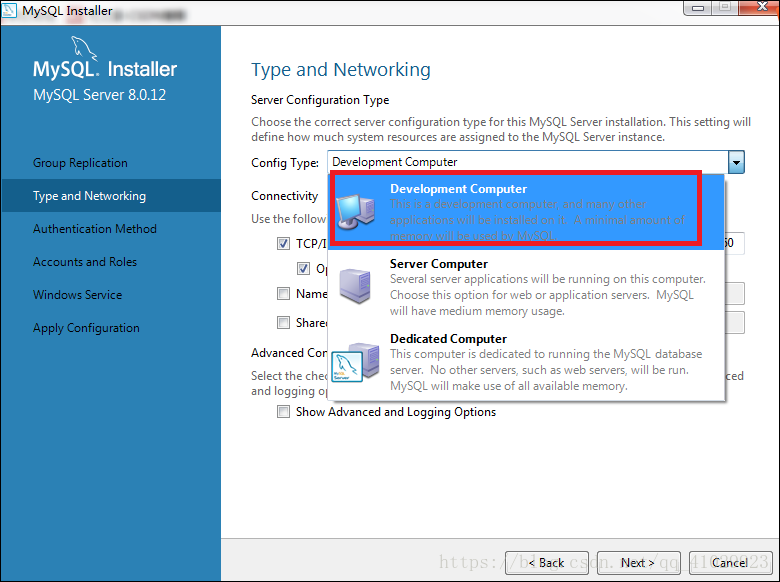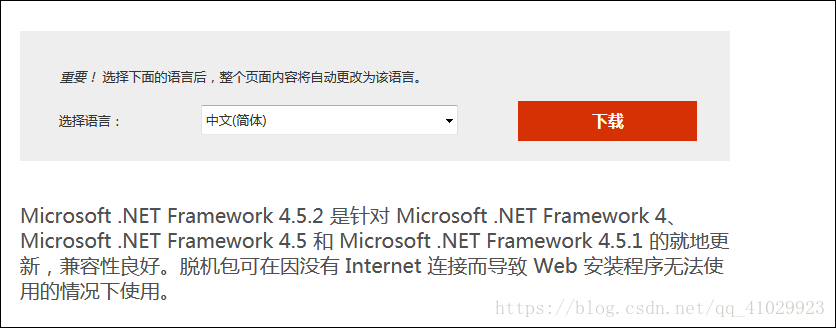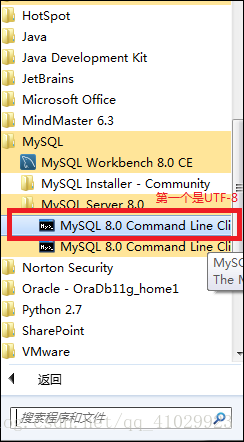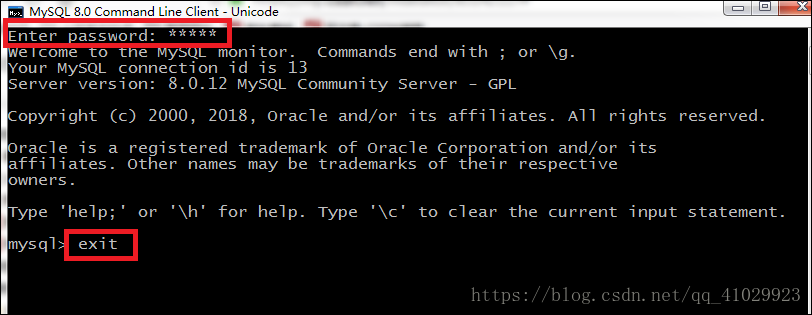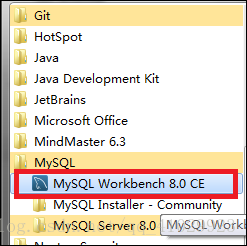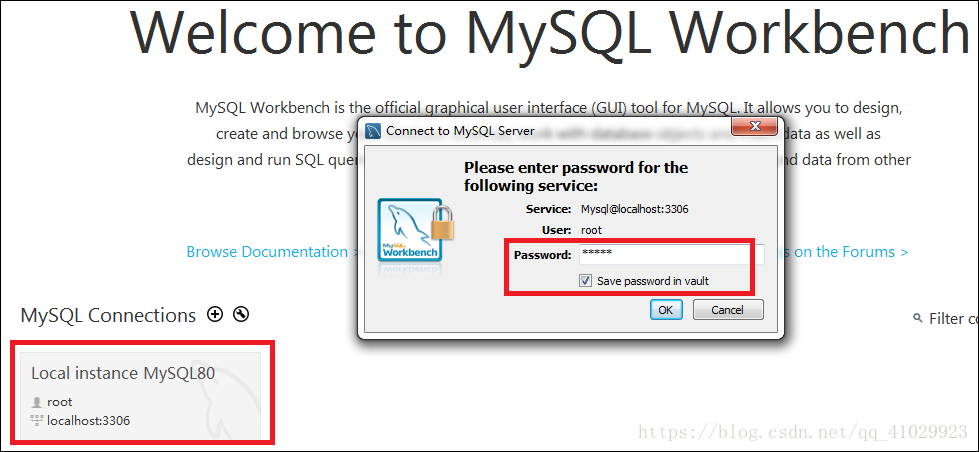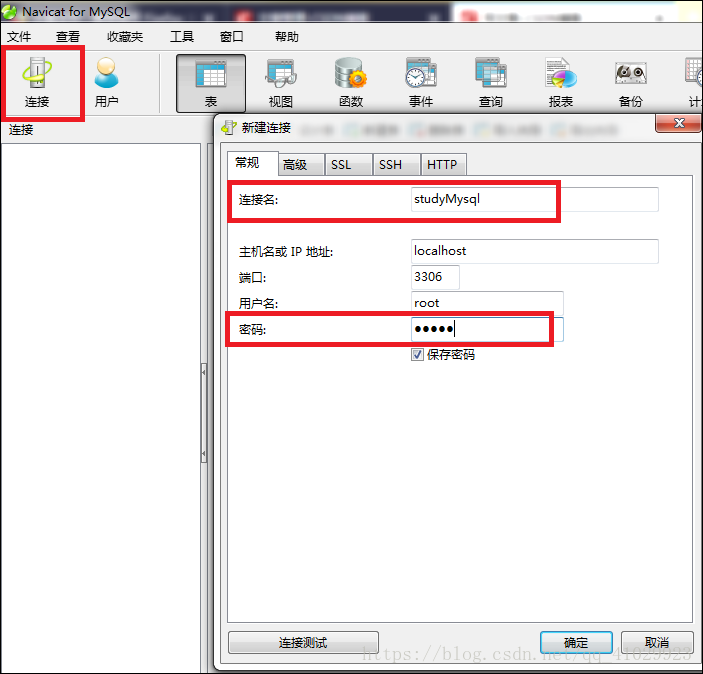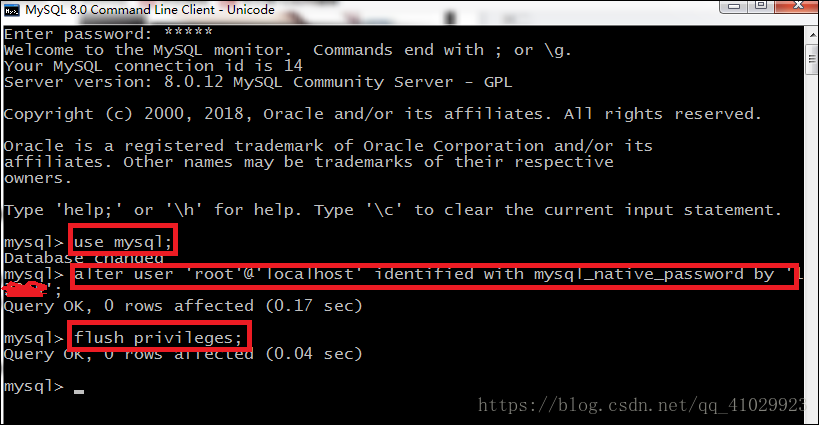1. 下载MySQL
1.1 登录MySQL官网 www.mysql.com
1.2 进入 download 模块
1.3 选择社区版 -Community
1.4 选择 MySQL Community Server下的 download 链接
1.5 选择最新版本
1.6 选择图形化安装包 MySQL Installer MSI 下载(如下:)
2. 安装和配置MySQL
2.1 若之前本机已安装MySQL,请先卸载
2.2 点击安装文件
2.3 选择自定义安装模式
2.4 完成安装,进入配置向导(如下图:)
后面直接 下一步 即可。
(出现问题:安装 Mysql 时显示This application requires .NET framework 4.5.2
解决办法:在 https://www.microsoft.com/en-us/download/details.aspx?id=42642 下载微软的 .NET Framework 4.5,下载完成后,执行.exe文件即可安装, 然后再安装mysql:
)
3. 登录MySQL
- 方式一:使用命令窗口登录MySQL
- 方式二:使用客户端的登录MySQL(可下载图形化工具Navicat)
- 方式一:
3.1 启动MySQL服务
(右击桌面——启动任务管理器——服务 找到已安装的MySQL启动它)
3.2 打开命令窗口
3.3 输入登录密码(输入 exit 命令退出窗口)
- 方式二:
- ①使用MySQL Workbench 登录
- ②使用Navicat 登录
1.下载安装Navicat
2.创建连接(如下图)
(出现问题:Navicat连接Mysql报错:Client does not support authentication protocol requested by server;
解决办法:
使用命令:
(以下:root是用户名,localhost是ip地址127.0.0.1都是特指本机,mysql_native_password是旧的密码验证机制,****是自己的具体密码;)
use mysql;
alter user 'root'@'localhost' identified with mysql_native_password by '****';
flush privileges;